ソニー VAIO type P
- ※インターネットの接続を設定完了されてから、「i-フィルター for Consumer Electronics」をお申し込みください。
- ※インターネットの接続や文字入力など操作方法については、機器本体のユーザーズマニュアルをご覧ください。
お申し込み方法
インスタントモード インターネットブラウザ(Web Browser)のブックマークから、「有害サイトフィルタリング」を選択します。
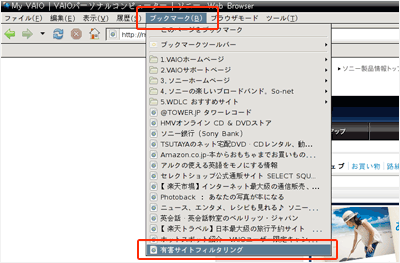
[つかってみる]をクリックします。
![[つかってみる]をクリック](/cs/images/da/products/ifce/regist/01.gif)
「お申し込み手順」をご確認のうえ[次へ>>]をクリックします。
「お申し込みに際して」の内容をご確認のうえ[次へ>>]をクリックします。
「利用規約および個人情報の取り扱いについて」の内容をご確認ください。同意の場合は[同意する>>]ボタンをクリックします。
![[同意する>>]ボタンをクリック](/cs/images/da/products/ifce/regist/02.gif)
画面の指示にしたがって、お申し込みください。
お申し込み手続きが完了しますと、ご登録されたメールアドレス宛にお申し込み手続き完了のお知らせメールが送信されます。
引き続き、「i-フィルター」の設定を行なう必要があります。
「i-フィルター」の設定方法
インターネットブラウザ(Web Browser)メニューバーの[編集]ボタンをクリックします。次に[設定]をクリックします。
![[設定]をクリック](/cs/images/da/products/ifce/regist/typep/02.gif)
「Web Browserの設定」が表示されます。
- 詳細をクリックします。
- [ネットワーク]ダブルクリックします。
- [接続設定]をクリックします。
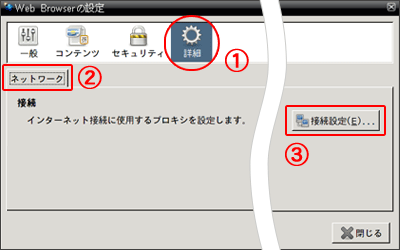
「インターネット接続」が表示されます。[手動でプロキシを設定する]にチェックをつけ、以下の内容を入力します。終わりましたら[OK]ボタンをクリックし、「インターネット接続」画面を閉じます。
- [HTTP プロキシ:] px.ifuser.jp
- [ポート:] 80
- [すべてのプロトコルでこのプロキシを使用する]にチェックをつけます。
- ※入力する文字は、半角英字・半角数字です。入力の際にはご注意ください。
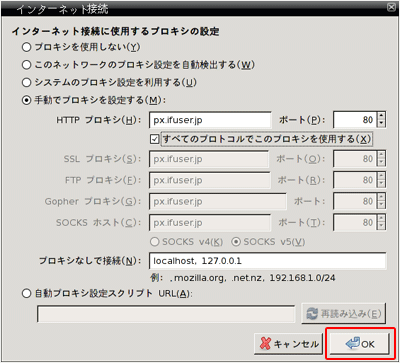
「設定」画面で[閉じる]ボタンをクリックし「Web Browserの設定」を閉じます。
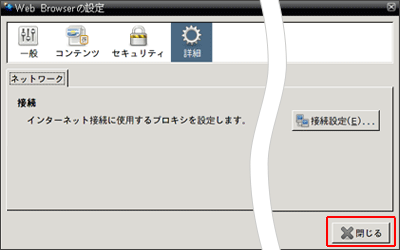
インスタントモード インターネットブラウザ(Web Browser)を再起動すると、「ユーザ名とパスワードを入力してください」と表示されますので、設定します。
- [ユーザ名]にメールに記載されている「ユーザーID」を入力します。
- ※入力する文字は、半角数字と「-」(半角ハイフン)です。
- [パスワード]にメールに記載されているユーザーIDの下4ケタを入力します。
- ※入力する文字は、半角数字です。
「このパスワードを記録させますか?」と表示されますので、必ず[記憶する]をクリックしてください。
![[記憶する]をクリック](/cs/images/da/products/ifce/regist/typep/06.gif)




